全站导航
游戏分类
软件分类
收起导航
钉钉服务卡怎么取消预约
小编:书卿 时间:2020-03-03 09:22:40
钉钉服务卡怎么取消预约?钉钉是很多人都在使用的办公软件,钉钉上面的功能可以帮助我们处理工作上面的事情,那么钉钉服务卡怎么取消预约呢?下面就和小编一起去看看吧!

钉钉服务卡怎么取消预约
1.首先打开钉钉,点击通讯录-管理。

2.点击我的客服。
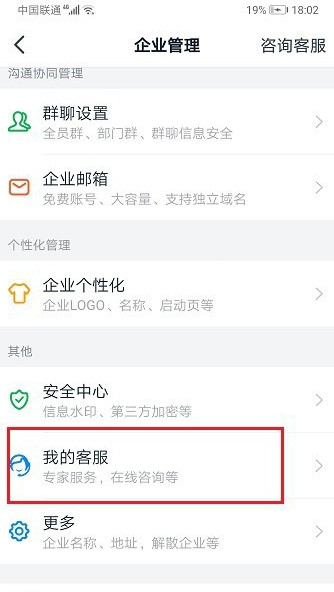
3.点击钉钉服务卡。
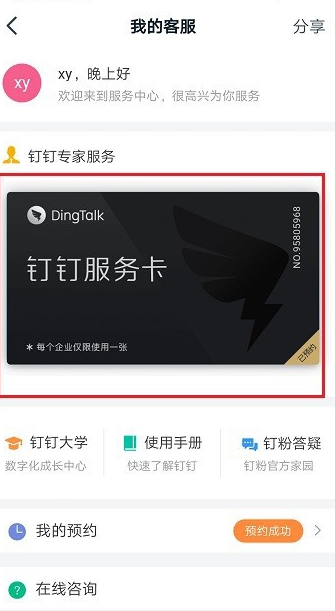
4.点击下面的预约详情。

5.点击预约情况进入。
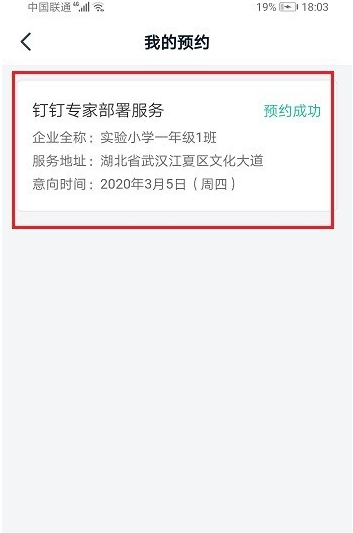
6.最后点击下面的取消预约即可。
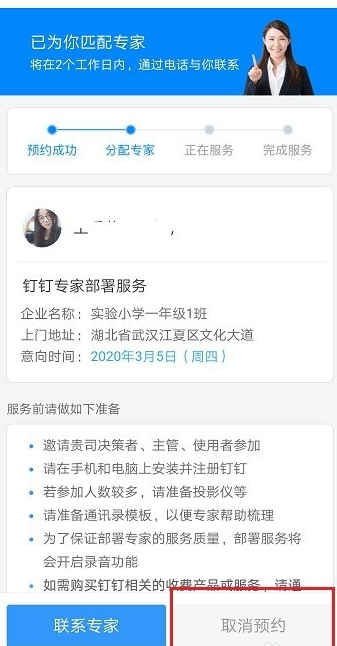
以上就是小编整理的关于“钉钉服务卡怎么取消预约”的信息了,更多资讯关注左将军游戏。
相关文章
更多置顶












